7 Modi per trasferire i contatti da iPhone ad Android: incredibilmente facile
Scopri come trasferire i contatti da iPhone ad Android in questa guida. Qui ti descriviamo ben sette diverse tecniche per spostare i contatti da iPhone ad Android.
 100% sicuro e la privacy degli utenti garantita
100% sicuro e la privacy degli utenti garantita23/02/2024 • Archiviato in: Trasferisci Dati tra Telefoni Cellulari • Soluzioni comprovate
Ogni volta che passiamo da un dispositivo all'altro, la prima cosa che desideriamo fare è trasferire i nostri contatti. In fin dei conti, non potremmo comunicare con nessuno senza la nostra cara rubrica. Sorprendentemente, molte persone hanno difficoltà a trasferire i contatti da iPhone ad Android. A dire la verità - ci sono innumerevoli modi per spostare i contatti da iPhone ad Android. Puoi utilizzare un'app di terze parti, un servizio cloud (come iCloud) e persino iTunes. Continua a leggere per scoprire come trasferire i contatti da iPhone ad Android in 7 modi diversi.
- Parte 1: Come trasferire tutti i contatti da iPhone ad Android in 1 clic?
- Parte 2: Come trasferire i contatti selezionati da iPhone ad Android?
- Parte 3: Come trasferire i contatti da iPhone ad Android tramite Bluetooth?
- Parte 4: Come trasferire i contatti da iPhone ad Android con l'account Google?
- Parte 5: Come trasferire i contatti da iPhone ad Android con iCloud?
- Parte 6: Come trasferire i contatti da iPhone ad Android usando iTunes?
- Parte 7: Come trasferire i contatti da iPhone ad Android senza computer?
Parte 1: Come trasferire tutti i contatti da iPhone ad Android in 1 clic?
Il modo più semplice per trasferire tutti i contatti da iPhone ad Android è utilizzare Dr.Fone - Trasferimento telefono. Facente parte del toolkit Dr.Fone, può facilmente trasferire tutti i tuoi dati da un dispositivo all'altro con un solo clic. L'applicazione è compatibile con tutti i principali modelli di Android e iPhone. Puoi trasferire i tuoi dati da iPhone ad Android e viceversa. Oltre a un trasferimento multipiattaforma dei dati, il software supporta anche il trasferimento da tra dispositivi iPhone e Android, con le stesse versioni dei rispettivi OS.

Dr.Fone - Passa
Trasferisci i tuoi contatti da iPhone ad Android direttamente con 1 clic!
- Copia facilmente i contatti da iPhone X/8 (Plus)/7 (Plus)/6s/6/5s/5/4s/4 sul telefono Android senza alcuna complicazione.
- Trasferisci tutti i tipi di dati da Android a iPhone, inclusi video, foto, musica, contatti, messaggi, dati delle app, registri delle chiamate ecc.
- Trasferisci i dati tra due diversi sistemi operativi in tempo reale.
- Funziona perfettamente con Apple, Samsung, HTC, LG, Sony, Google, HUAWEI, Motorola, ZTE, Nokia e altri smartphone e tablet.
L'applicazione supporta anche il trasferimento di tutti i principali tipi di dati come video, musica, foto, messaggi e molto altro ancora. Estremamente facile da usare, è uno strumento indispensabile per tutti gli utenti di smartphone. Per imparare a spostare i contatti da iPhone ad Android, puoi seguire questi passaggi:
- Prima di tutto, avvia il dr.fone toolkit sul tuo Mac o PC Windows e dalla sua schermata di benvenuto, apri il modulo "Passa".

- Collega il tuo dispositivo Android e iOS al sistema, e lascia che l'applicazione li rilevi automaticamente. Poiché desideri esportare i contatti iPhone su Android, il primo dovrebbe essere la fonte, mentre il telefono Android dovrebbe essere il dispositivo di destinazione. È possibile utilizzare il pulsante Capovolgi per scambiare le loro posizioni.
- Seleziona semplicemente la categoria di dati che desideri trasferire. Dopo aver verificato l'opzione "Contatti", fai clic sul pulsante "Avvia trasferimento" per inziare la procedura.

- Rilassati e aspetta un paio di minuti, mentre l'applicazione sincronizza i contatti da iPhone ad Android. Assicurati che entrambi i dispositivi siano mantenuti collegati al sistema fino al completamento del processo.

- Una volta completato il trasferimento, ti verrà mostrato un messaggio. Alla fine, puoi semplicemente rimuovere i 2 dispositivi in modo sicuro dal tuo sistema.

Parte 2: Come trasferire i contatti selezionati da iPhone ad Android?
Con dr.fone - Passa, tutti i tuoi contatti vengono trasferiti in una volta sola. A volte, gli utenti desiderano copiare selettivamente i contatti da iPhone ad Android. In questo caso, puoi comunque farti aiutare da Dr.Fone - Trasferimento (iOS). Un iPhone manager completo, utile a farti spostare i tuoi dati importanti tra il tuo smartphone e il computer, nonché da un idevice all'altro.

Dr.Fone - Trasferimento (iOS)
Trasferisce i contatti da iPod/iPhone/iPad al computer senza iTunes
- Trasferisce, gestisce, sincronizza musica, video, contatti, SMS, foto, app ecc.
- Importa musica, foto, video, contatti, SMS, app ecc. sul computer ed esportali facilmente.
- Migra i file multimediali tra i dispositivi iOS e iTunes.
- Pienamente compatibile con tutti i dispositivi e le versioni di sistema iOS.
Poiché l'interfaccia consente di visualizzare facilmente in anteprima i dati, gli utenti possono semplicemente selezionare il tipo di contenuto che desiderano trasferire. Puoi spostare contatti, messaggi, foto, video, musica e tantissimi altri tipi di file. L'applicazione può esportare i contatti in un file vCard o CSV. Successivamente, puoi semplicemente spostare questo file sul tuo dispositivo Android. Per verificare come copiare i contatti da iPhone ad Android utilizzando Dr.Fone - Transfer (iOS), serviti della seguente procedura:
- Avvia il toolkit Dr.Fone sul tuo sistema e collega il tuo iPhone. Dalla sua schermata di benvenuto, vai all'opzione "Trasferisci".

- Il telefono verrà automaticamente riconosciuto dall'applicazione. Per continuare, vai alla scheda "Informazioni" dalla barra dei menu.

- Da qui, vai al pannello di sinistra e seleziona "Contatti". Un elenco di tutti i contatti salvati sul dispositivo verrà visualizzato qui.
- Ora puoi semplicemente selezionare i contatti che desideri trasferire. Se lo preferisci, puoi anche visualizzarne l'anteprima. Inoltre, puoi selezionare anche tutti i contatti contemporaneamente.
- Fai clic sull'icona di esportazione sulla barra degli strumenti, e scegli di esportare i contatti selezionati in un file CSV o vCard. Idealmente, si consiglia una vCard per trasferire i contatti ad altri dispositivi.
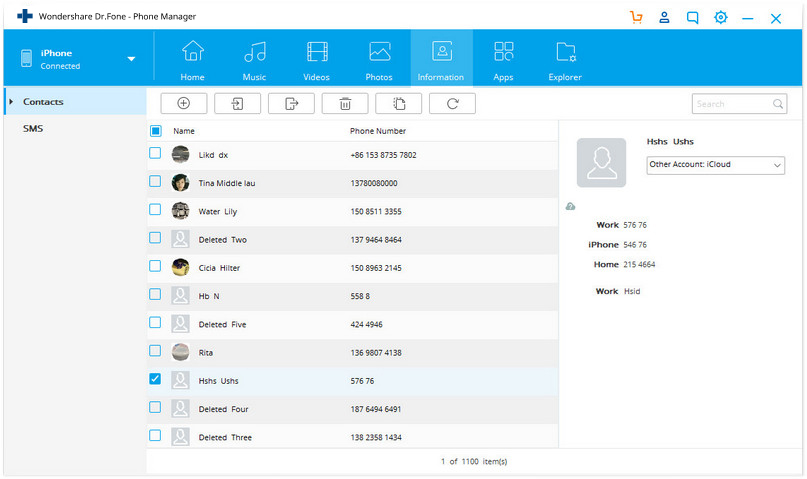
- Alla fine, puoi semplicemente collegare il tuo telefono Android al computer e spostare manualmente i file vCard. Successivamente, puoi semplicemente importare i contatti dai file vCard appena trasferiti.
Parte 3: Come trasferire i contatti da iPhone ad Android tramite Bluetooth?
Se non hai molti contatti sul tuo iPhone, puoi anche farti aiutare dal Bluetooth per copiare i contatti da iPhone ad Android. Poiché il Bluetooth è una funzionalità nativa in quasi tutti i dispositivi, non è necessario utilizzare alcuno strumento di terze parti. Tuttavia, richiederebbe più tempo, e non è consigliata per via dei vincoli di sicurezza. Puoi semplicemente attivare il Bluetooth su entrambi i dispositivi, collegarli e trasferire i tuoi dati. Per informazioni su come trasferire i contatti da iPhone ad Android tramite Bluetooth, attieniti alla seguente procedura:
- Innanzitutto, attiva il Bluetooth sul tuo iPhone dal Control Center. Puoi anche andare alle impostazioni e attivare manualmente il Bluetooth.
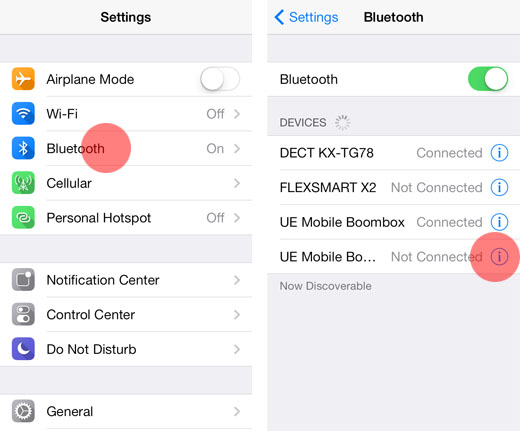
- Allo stesso modo, vai alle impostazioni del tuo dispositivo Android o al pannello di notifica, e attiva il Bluetooth. Assicurati che entrambi i dispositivi siano situati nelle immediate vicinanze.
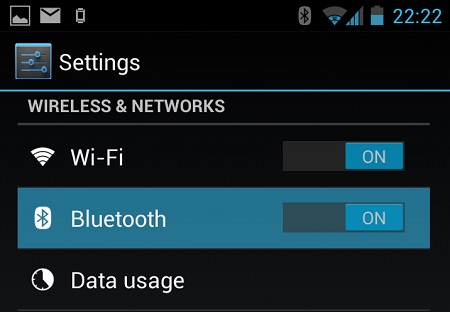
- Sul tuo iPhone, seleziona il tuo telefono Android dall'elenco dei dispositivi disponibili. È necessario verificare un passcode univoco unico per collegare i dispositivi.
- Una volta collegati entrambi i dispositivi, vai all'app Contatti del telefono e seleziona i contatti che desideri inviare. Dopo aver effettuato le selezioni desiderate, tocca l'opzione Condividi e scegli il dispositivo di destinazione collegato.
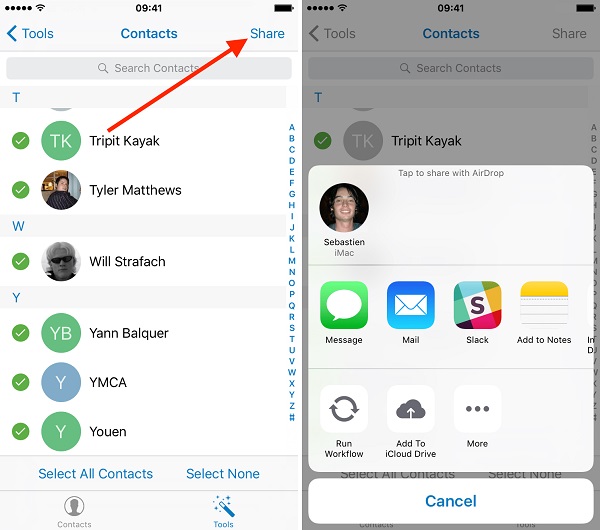
- Sul dispositivo Android di destinazione, riceverai una richiesta per i dati in arrivo. Accettala e importa il file per completare il trasferimento.
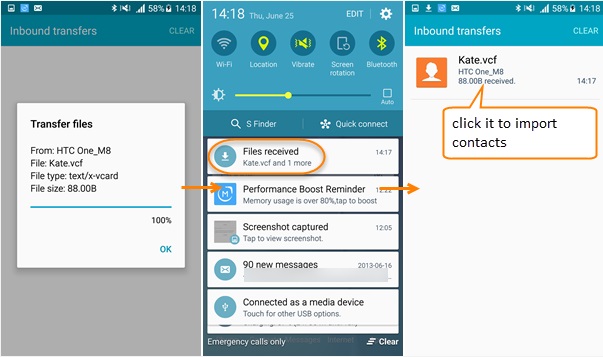
Parte 4: Come trasferire i contatti da iPhone ad Android con l'account Google?
Un altro modo rapido e "indolore" per sincronizzare i contatti da iPhone ad Android è utilizzare il tuo account Google. Dato che puoi aggiungere quest'ultimo anche su iPhone, puoi anche usarlo per sincronizzare i tuoi contatti. Durante la configurazione di Android, puoi semplicemente utilizzare lo stesso account Google. Per sapere come importare i contatti da iPhone ad Android utilizzando il tuo account Google, puoi sfruttare questi passaggi rapidi.
- Sblocca il tuo iPhone e vai su Impostazioni > Posta, contatti, calendari > Aggiungi account e tocca "Google".
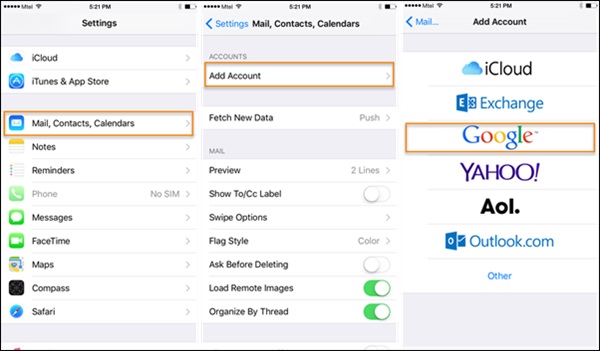
- Accedi con le credenziali del tuo account Google e concedi al telefono le autorizzazioni necessarie per aprire i tuoi dati Gmail.
- Ora, puoi tornare al tuo account Google da qui e attivare l'opzione di sincronizzazione per "Contatti".
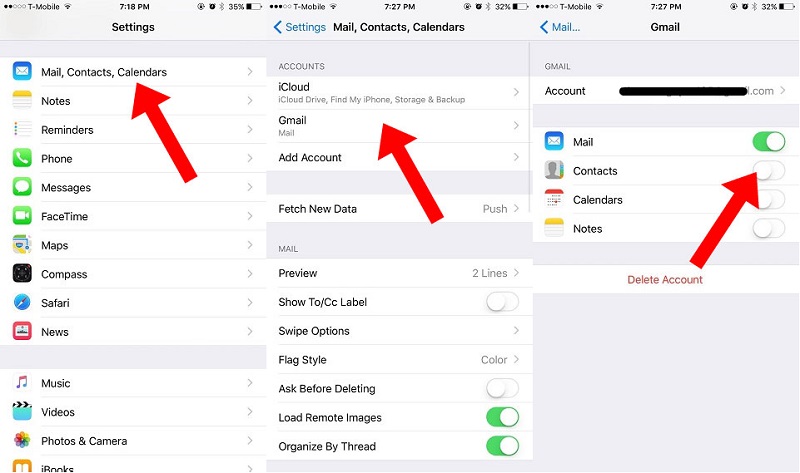
- Una volta sincronizzati i tuoi contatti con il tuo account Google, puoi accedervi facilmente su qualsiasi dispositivo Android. Puoi utilizzare l'app Contatti Google o semplicemente lo stesso account per configurare il dispositivo per la sincronizzazione automatica dei contatti.
Parte 5: Come trasferire i contatti da iPhone ad Android con iCloud?
Un altro modo semplice per sincronizzare i contatti da iPhone ad Android è iCloud. Innanzitutto, devi sincronizzare i contatti dell'iPhone con iCloud, per poi successivamente esportarli in un file VCF. A tal fine, i file vCard possono essere importati tra i Contatti Google. Sì, sembra un po' complicato. In fin dei conti, il Dr.Fone toolkit offre un modo molto semplice per spostare i contatti da iPhone ad Android rispetto a questa tecnica. Tuttavia, questa è una soluzione gratuita e può essere il tuo piano B. Per sapere come trasferire i contatti da iPhone ad Android tramite iCloud, segui questi passaggi.
- Prima di procedere, assicurati che i contatti del tuo iPhone siano sincronizzati con iCloud. Per fare ciò, vai alle impostazioni di iCloud e attiva la sincronizzazione per Contatti.
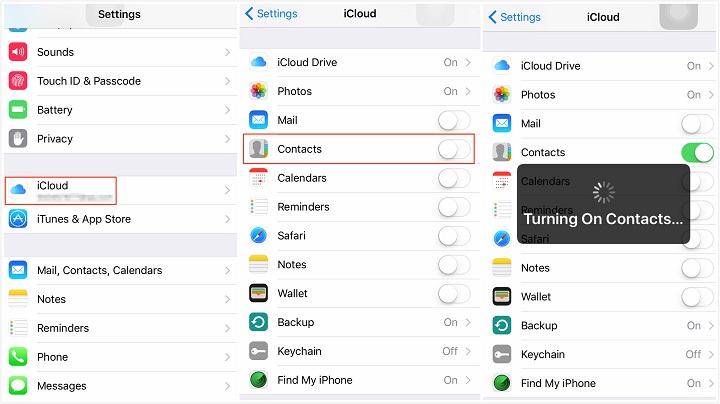
- Ottimo! Una volta sincronizzati i tuoi contatti con iCloud, potrai accedervi facilmente da remoto. Vai su iCloud.com e accedi con il tuo ID Apple.
- Dopo aver effettuato l'accesso al tuo account iCloud, vai all'opzione "Contatti" dalla schermata principale.
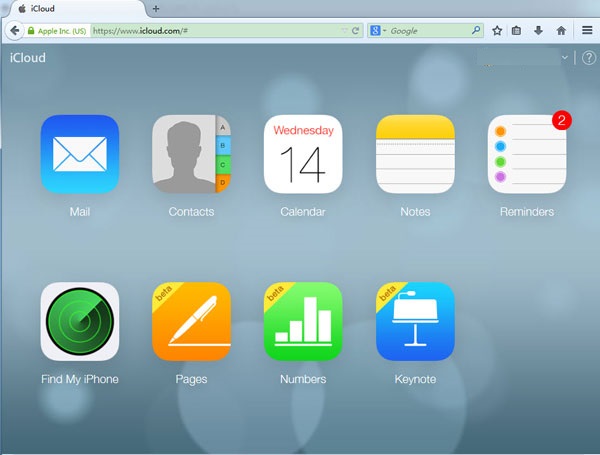
- Verrà visualizzato un elenco di tutti i contatti sincronizzati. Seleziona semplicemente i contatti che desideri spostare. Per selezionare tutti i contatti, fai clic sull'icona a forma di ingranaggio (impostazioni) nell'angolo in basso a destra.
- Dopo aver effettuato le selezioni desiderate, è sufficiente tornare nuovamente alle relative impostazioni (icona a forma di ingranaggio) e scegliere "Esporta IN vCard". Questo farà salvare un file VCF con tutti i dettagli dei contatti.
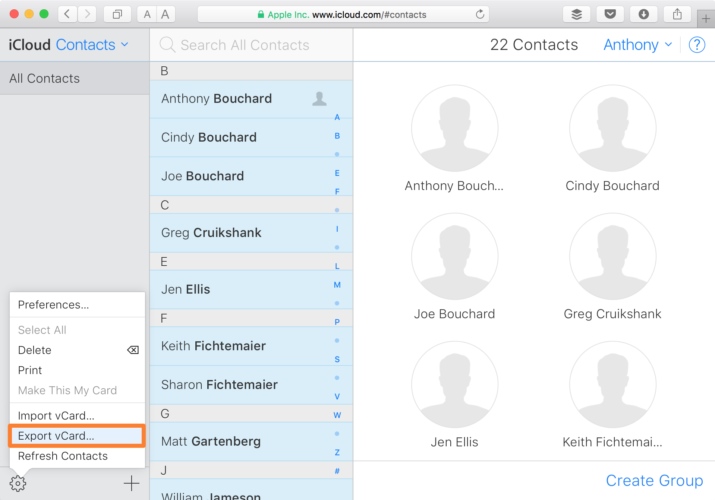
- Ora vai su Gmail e accedi con i dettagli del tuo account. Seleziona l'opzione Contatti. In alternativa, puoi anche visitare il sito Web ufficiale Google Contacts.
- Da qui, puoi scegliere di importare un file. Fai clic sull'opzione vCard e sfoglia il file VCF salvato che appena esportato da iCloud.
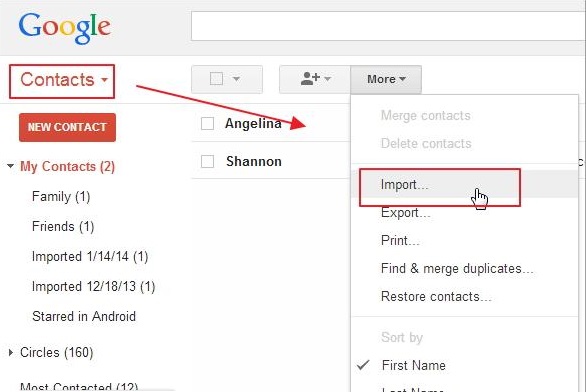
- Dopo aver importato questi contatti nel tuo account Google, puoi accedervi facilmente anche sul dispositivo collegato.
Parte 6: Come trasferire i contatti da iPhone ad Android usando iTunes?
Se sei un avido utente di iTunes, puoi provare questa tecnica per esportare i contatti iPhone su Android. In precedenza, iTunes ha una funzione per sincronizzare i contatti con account Google, Outlook e Windows. Ora, la funzione di Google è stata rimossa da iTunes. Pertanto, devi prima sincronizzare i tuoi contatti con il tuo account di Windows, e successivamente esportarli in una vCard. Inutile dire che la tecnica può anche essere un po' complicata. Tuttavia, puoi implementare questi passaggi per copiare i contatti da iPhone ad Android utilizzando iTunes.
- Avvia l'ultima versione di iTunes dal tuo sistema e collega il tuo iPhone con un cavo.
- Seleziona il tuo dispositivo connesso e vai alla sua scheda Informazioni. Abilita l'opzione "Sincronizza contatti" e scegli di sincronizzarli con i contatti di Windows.
- Assicurati di scegliere di sincronizzare "Tutti i contatti" prima di fare clic sul pulsante "Applica".
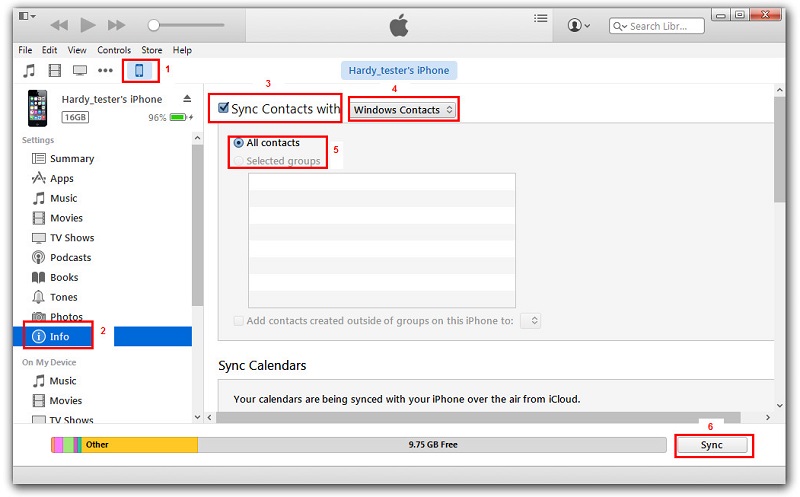
- Ottimo! Una volta sincronizzati i contatti del tuo iPhone con il tuo account Windows, puoi rimuovere in sicurezza il dispositivo. Vai al tuo account > Contatti e fai clic sul pulsante "Esporta" sulla barra degli strumenti.
- Scegli di esportare i contatti su vCard e seleziona la posizione in cui salvare il file VCF.
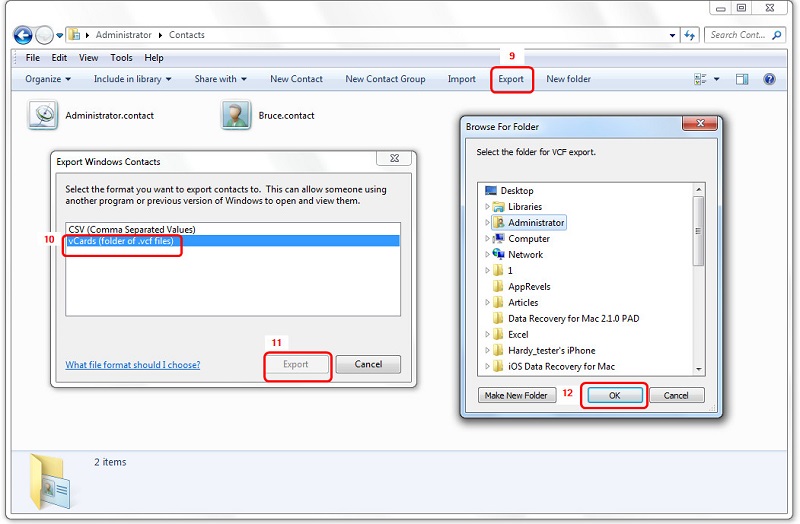
- Alla fine, puoi copiare manualmente il file VCF sul tuo dispositivo Android o semplicemente importarlo anche nei tuoi Contatti Google.
Parte 7: Come trasferire i contatti da iPhone ad Android senza computer?
Molte volte, gli utenti non desiderano utilizzare un computer per esportare i contatti iPhone su Android. Se hai gli stessi requisiti, puoi semplicemente utilizzare un'app di trasferimento dati. Anche se sono molte le app disponibili che possono aiutarti a spostare i contatti da iPhone ad Android, ti consiglierei l'app di backup My Contacts. Questo perché è disponibile su iOS App Store e Google Play Store. Per utilizzare questa app per trasferire i contatti da iPhone ad Android, affidati alla seguente procedura.
- Innanzitutto, scarica l'app My Contacts sul tuo iPhone e avviala. Concedi all'app le autorizzazioni necessarie per accedere ai tuoi contatti.
- L'app rileverà automaticamente tutti i contatti salvati sul tuo dispositivo, dandoti la possibilità di inviarli via mail o salvarli sul suo server.
- Puoi scegliere di inviare i contatti via e-mail anche al tuo account Gmail. Un file VCF verrà inviato al tuo account, che potrà essere successivamente scaricato e sincronizzato.
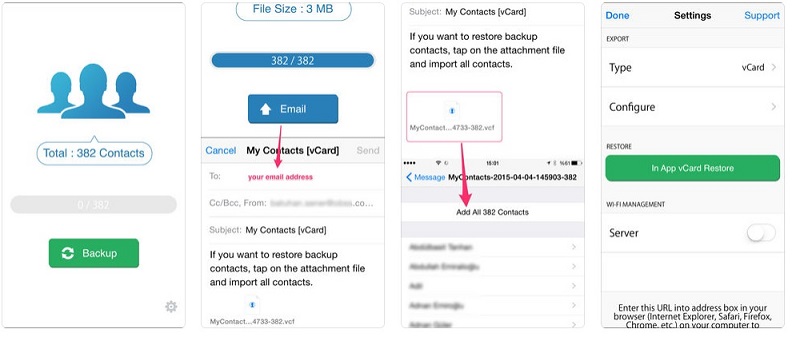
- Inoltre, puoi anche caricare i contatti sul suo server.
- Dovrai in ogni caso installare l'app di backup My Contacts sul tuo dispositivo Android, scaricandola dal Google Play Store.
- Avvia l'app e scegli di ripristinare i tuoi contatti utilizzando il file vCard in-app. In questo modo, tutti i contatti salvati verranno esportati sul tuo dispositivo Android.
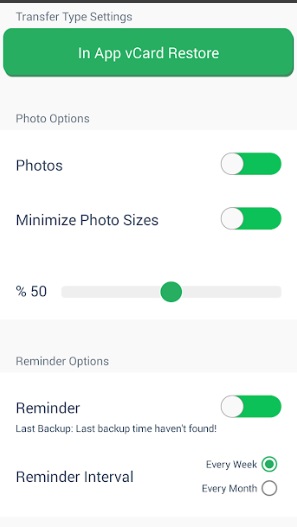
Ora che hai imparato i 7 modi diversi per spostare i contatti da iPhone ad Android, puoi facilmente soddisfare le tue esigenze. Tra tutte le 8 opzioni fornite, Dr.Fone - Passa è la più veloce e conveniente per spostare tutti i contatti contemporaneamente. Tuttavia, se desideri copiare selettivamente i contatti da iPhone ad Android, allora anche Dr.Fone - Trasferimento (iOS) può essere utilizzato. Vai avanti e prova questi fantastici strumenti gratuitamente, passando da un dispositivo all'altro senza alcun problema.
Potrebbe Piacerti Anche
- Trasferimento Dati iPhone
- 1. Trasferisci i Contatti da iPhone a iPhone
- 2. Trasferisci le Foto da PC a iPhone
- 3. Trasferisci Suonerie da iPhone a iPhone
- 4. Trasferisci i Messaggi da iPhone a iPhone
- 5. Trasferisci i Video da iPhone a Computer
- 6. Trasferisci le Foto da Mac a iPhone
- 7. Trasferisci i File da iPad a PC
- 8. Trasferisci le Foto da iPhone a Mac
- 9. Sincronizza i Contatti da iPhone a iPhone
- 10. Importa le Foto da iPhone a Windows
- 11. Sfoglia i File di iPhone su PC/Mac









Nicola Massimo
staff Editor